Splunk – 应用程序
Splunk – 应用程序
Splunk 应用程序是 Splunk 功能的扩展,它具有自己的内置 UI 上下文来满足特定需求。Splunk 应用程序由不同的 Splunk 知识对象(查找、标签、事件类型、保存的搜索等)组成。应用程序本身可以利用或利用其他应用程序或附加组件。Splunk 可以同时运行任意数量的应用程序。
当您登录 Splunk 时,您会进入一个应用程序,通常是Splunk Search 应用程序。因此,几乎每次您进入 Splunk 界面时,您都在使用应用程序。
列出 Splunk 应用程序
我们可以使用选项Apps → Manage Apps列出 Splunk 中的可用应用程序。导航此选项会显示以下屏幕,其中列出了 Splunk 界面中可用的现有应用程序。
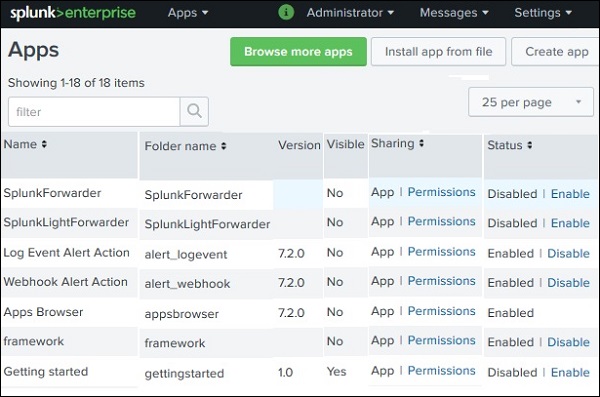
以下是与 Splunk 应用程序相关的重要值 –
-
Name – 它是应用程序的名称,每个应用程序都是唯一的。
-
文件夹名称它是用于 $SPLUNK_HOME/etc/apps/ 中的目录的名称。文件夹名称不能包含“点”(.) 字符。
-
版本– 它是应用程序版本字符串。可见 指示应用程序是否应在 Splunk Web 中可见。包含用户界面的应用程序应该是可见的。
-
共享– 这是为该特定应用程序授予不同 Splunk 用户的权限级别(读取或写入)。
-
状态– 状态:它是应用程序可用性的当前状态。它可以被启用或禁用以供使用。
应用权限
正确设置使用应用程序的权限很重要。我们可以限制应用程序由单个用户或多个用户(包括所有用户)使用。单击上面的权限链接后出现的下面的屏幕用于修改对不同角色的访问。
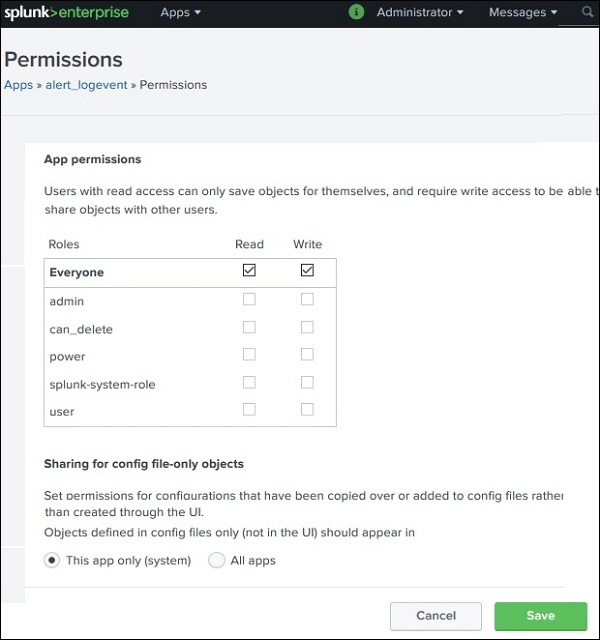
默认情况下,每个人都可以使用读取和写入选项的复选标记。但是我们可以通过转到每个角色并为该特定角色选择适当的权限来改变这种情况。
应用市场
Splunk 搜索功能可用于满足多种需求。因此,有一个 Splunk App 市场已经出现,展示了由个人和组织创建的许多不同的应用程序。它们有免费和付费版本。我们可以通过选择选项Apps → Manage Apps → Browse More Apps来浏览这些应用程序。出现以下屏幕。
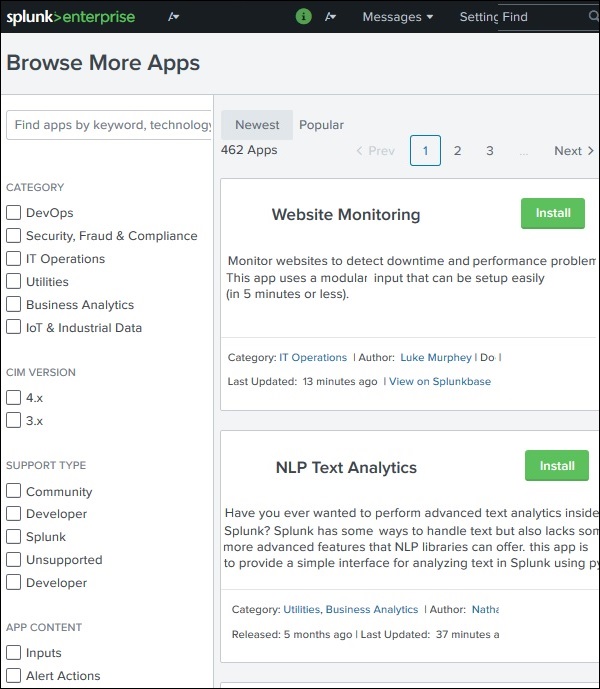
如您所见,将显示应用程序名称以及应用程序功能的简要说明。这有助于您决定使用哪个应用程序。此外,请注意左侧栏中的应用程序是如何分类的,以帮助更快地选择应用程序类型。
